1. Login ke Mikrotik via WinBox
2. Pilih Menu IP kemudian Pilih Web Proxy
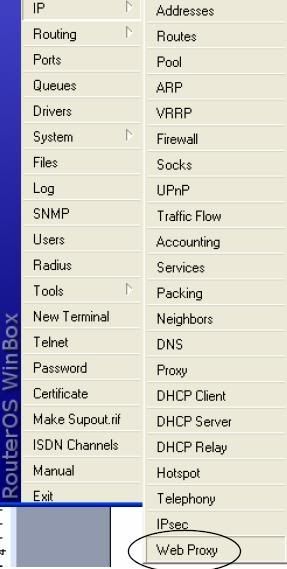
3. Klik menu Settings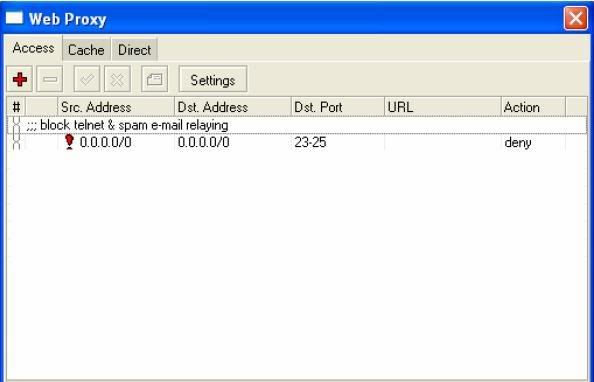
4. Buat setting seperti ini
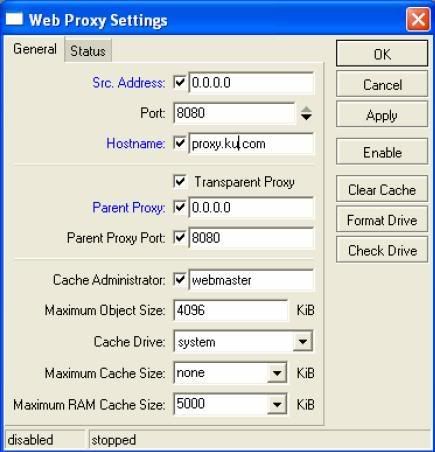
5. Kemudian Klik Enable
6. Untuk memblokir situs klik tanda PLUS
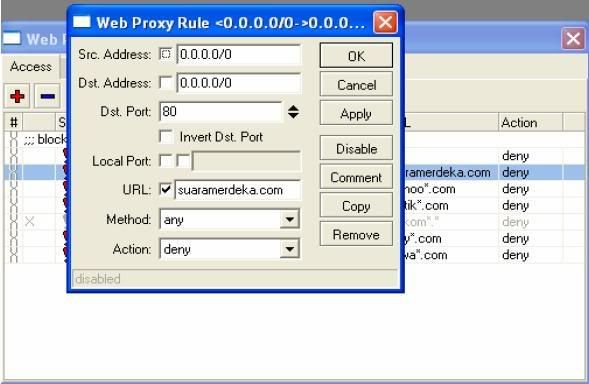
7. Pilih menua IP kemudian pilih Firewall
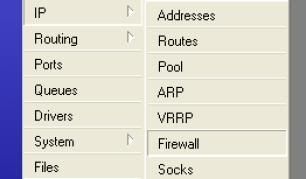
8. Pilih tab NAT
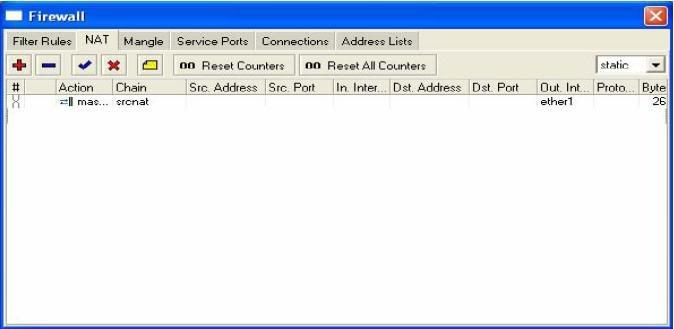
9. Add NAT Rule
10. Pada kolom In. Interface isikan ether ang kamu pake
11. Pilih tab Action
12. Buat seperti gambar kemudian klik Apply dan OK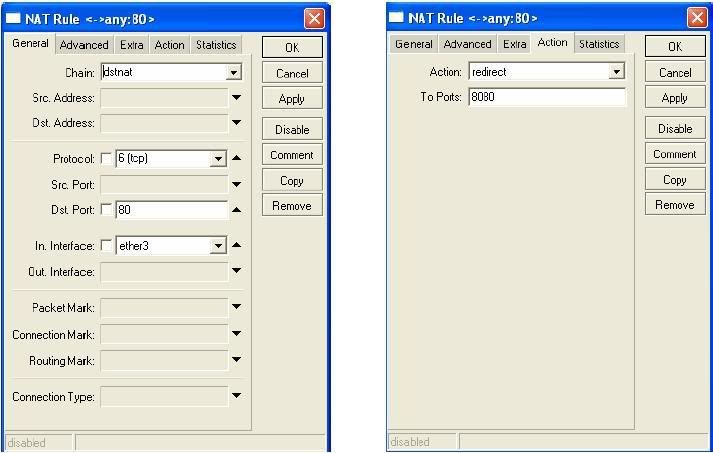
Dah selesai donk
Sekarang silahkan di coba proxynya
Semoga berhasil
2. Pilih Menu IP kemudian Pilih Web Proxy
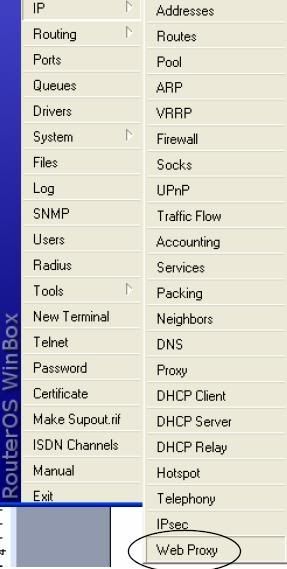
3. Klik menu Settings
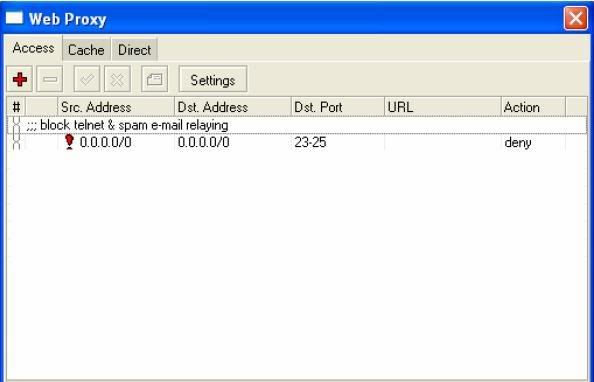
4. Buat setting seperti ini
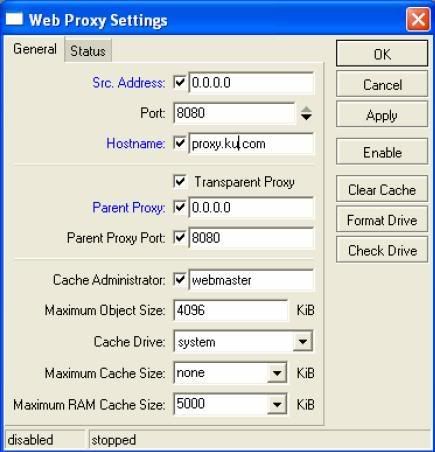
5. Kemudian Klik Enable
6. Untuk memblokir situs klik tanda PLUS
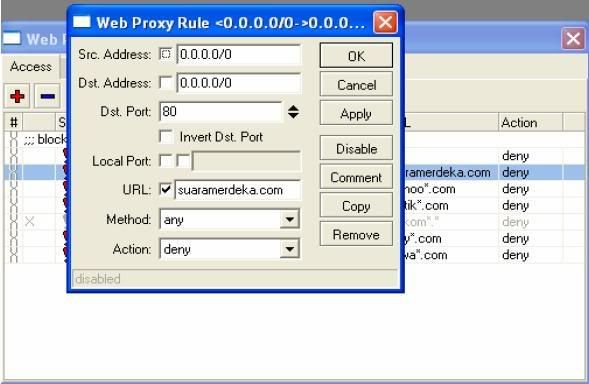
7. Pilih menua IP kemudian pilih Firewall
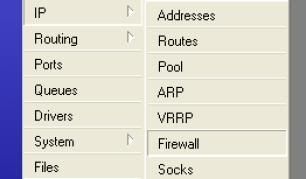
8. Pilih tab NAT
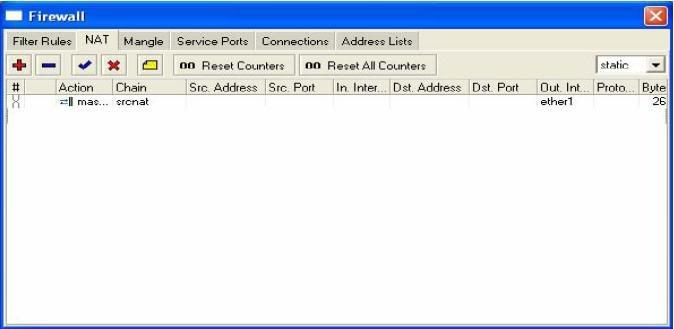
9. Add NAT Rule
10. Pada kolom In. Interface isikan ether ang kamu pake
11. Pilih tab Action
12. Buat seperti gambar kemudian klik Apply dan OK
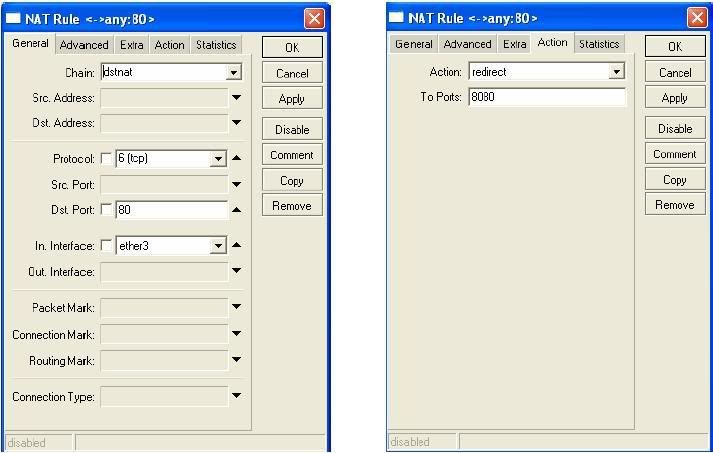
Dah selesai donk
Sekarang silahkan di coba proxynya
Semoga berhasil



 :52595EA2
:52595EA2





